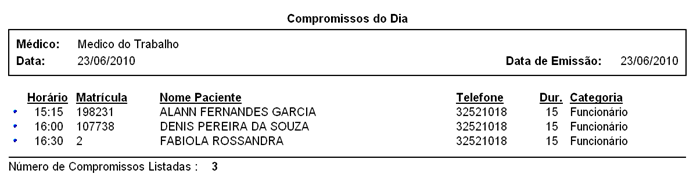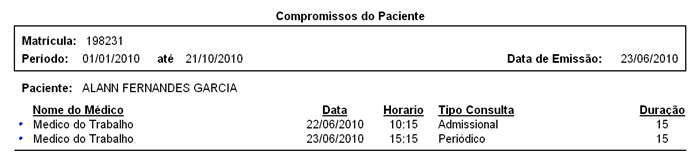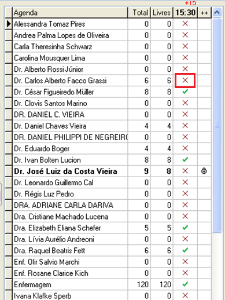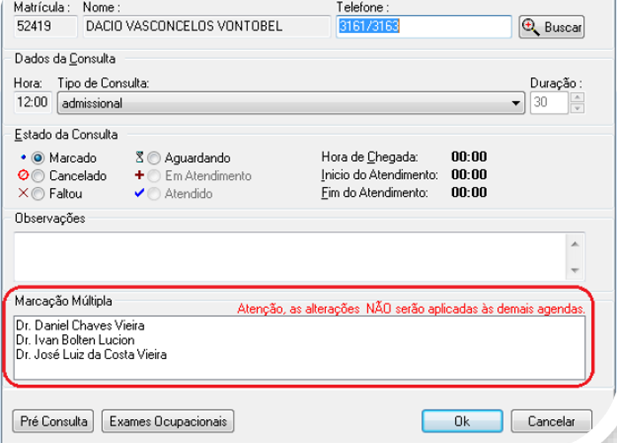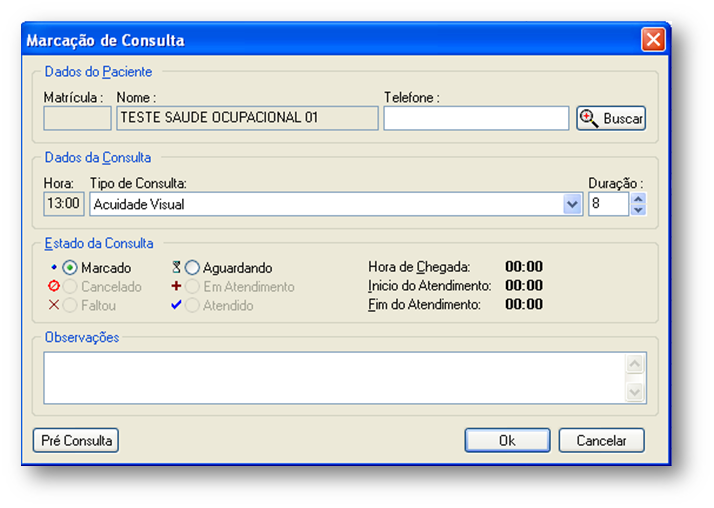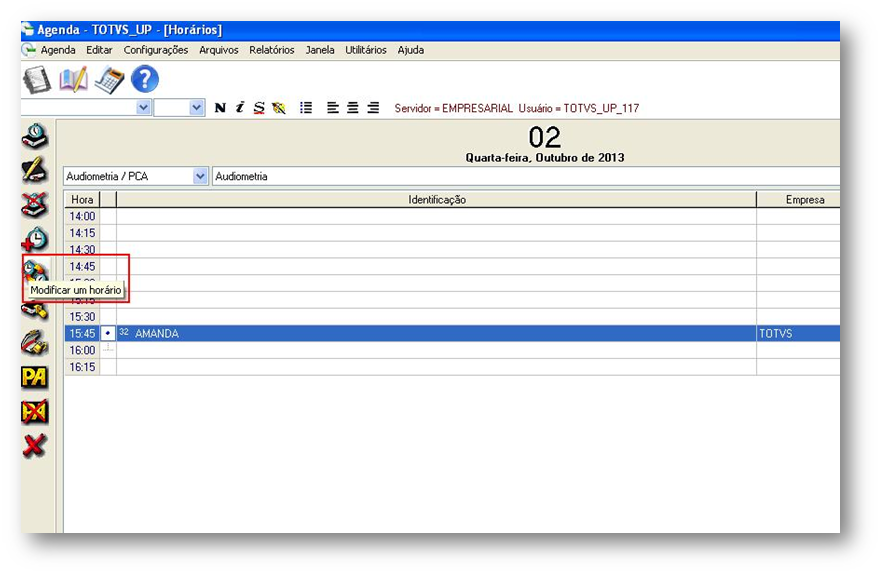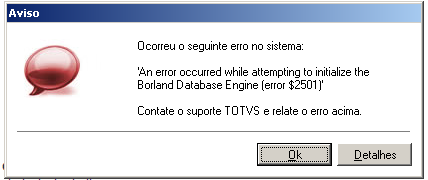O que é o Módulo Agenda?
As atividades de um setor de marcação compreendem o agendamento de consultas, confirmação e cancelamento das marcações, transferências de datas, de horários ou de médicos, atualização de cadastros dos pacientes, entre outros. As consultas ambulatoriais são agendadas com base nos horários disponíveis dos profissionais médicos.
O módulo de Agenda permite controlar a marcação das consultas de forma segura e com a garantia da integridade das informações. Todo o atendimento ambulatorial aos pacientes será organizado considerando a agenda médica.
Qual a importância do Agenda?
O Sistema TOTVS Saúde e Segurança do Trabalho, oferece condições para o controle e gerenciamento das atividades inerentes a Segurança e Medicina do Trabalho. Seus principais objetivos são:
- Atender aspectos ligados a Legislação nacional.
- Proporcionar condições para um controle eficiente da saúde dos colaboradores.
- Várias funções disponibilizam, de forma rápida e fácil, informações importantes, para que o usuário possa controlar e gerenciar eficientemente estes processos.
- As funções referentes à Medicina do trabalho foram desenvolvidas visando atender à Norma Regulamentadora número 7. A NR7 estabelece a obrigatoriedade da elaboração e implementação, do Programa de Controle Médico de Saúde Ocupacional – PCMSO.
- As funções relacionadas à Segurança do Trabalho foram desenvolvidas visando atender à Norma Regulamentadora número 9. A NR9 estabelece a obrigatoriedade da elaboração e implementação, do Programa de Prevenção de Riscos Ambientais - PPRA.
- Na integração entre o PPRA e o PCMSO, o usuário obterá informações fundamentais para um controle rigoroso e eficiente das condições laborativas dos trabalhadores.
O módulo Agenda contempla em seu sistema a marcação de consultas, controla cancelamentos, faltas, duração de atendimentos, tempo de espera de pacientes na recepção.
As permissões de acesso à Agenda, é realizada pelo administrador do sistema ou por um médico que tenha perfil de administrador, através do Módulo Configurações. É importante que os médicos tenham seus horários de atendimento definidos, antes de utilizar a Agenda.
Com a Agenda o médico terá o controle da agenda, o controle da recepção e o fluxo de pacientes na clínica e também a emissão de laudos.
Como incluir, alterar e excluir novo Contato na Agenda Telefônica?
Nessa rotina é possível registrar contatos de pessoas físicas ou jurídicas (endereço e telefones). Esse cadastro não é diretamente relacionado ao cadastro de funcionários.
Incluindo novo Contato:
- Em Arquivos acesse Agenda Telefônica.
- Abrirá a tela de Agenda Telefônica.
- Clique em Novo.
- Preencha os campos necessários.
- Clique em Gravar.
Alterando um Contato:
- Em Arquivos acesse Agenda Telefônica.
- Abrirá a tela de Agenda Telefônica.
- Realize a busca do contato que será alterado.
- Clique em Alterar.
- Realize as alterações necessárias.
- Clique em Gravar.
Excluindo um Contato:
- Em Arquivos acesse Agenda Telefônica.
- Abrirá a tela de Agenda Telefônica.
- Realize a busca do contato que será excluído.
- Clique em Apagar.
- Será exibida a mensagem de alerta para confirmação da ação.
- Clique em Sim e o contato será excluído.
Como incluir, alterar e excluir Medicamentos?
Nessa rotina é possível registrar os medicamentos que serão posteriormente associados à receita médica no momento do atendimento médico.
Incluindo um novo Medicamento:
- Em Arquivos acesse Medicamentos.
- Será exibida a tela de visualização, inclusão, alteração e exclusão de medicamentos.
- Clique em Novo.
- Preencha o Nome (campo obrigatório) e as outras informações conforme imagem abaixo.
- Para incluir uma imagem, clique em Buscar Imagem.
- Clique em Dados para Cálculo, para calcular a dosagem do medicamento.
- Clique em Gravar.
Alterando um Medicamento:
- Em Arquivos acesse Medicamentos.
- Será exibida a tela de visualização, inclusão, alteração e exclusão de medicamentos.
- Realize a busca do medicamento que será alterado.
- Clique em Alterar.
- Realize as alterações necessárias.
- Clique em Gravar.
Excluindo um Medicamento:
- Em Arquivos acesse Medicamentos.
- Será exibida a tela de visualização, inclusão, alteração e exclusão de medicamentos.
- Realize a busca do medicamento que será alterado.
- Clique em Apagar.
- Será exibida a mensagem de alerta para confirmação da ação.
- Clique em Sim e o medicamento será excluído.
Como incluir um Honorário Médico?
A Tabela AMB é composta pelo chamado Coeficiente de Honorários (CH) que é uma unidade utilizada para o cálculo dos honorários médicos frente a determinado procedimento. O CH é representado em valor real (R$) o qual é multiplicado pela quantidade de CHs previstas na tabela.
Por exemplo: O médico Y realizou procedimento de Gastrectomia, a CH do plano de saúde X é de 0,32, a tabela AMB mostra que para este procedimento deve-se calcular 600 CH, então 600 x 0,32 = 192,00 é o valor, neste caso, para pagamento de honorários ao cirurgião, reforçando que cada plano de saúde tem um valor de CH.
A Tabela AMB é a mais comumente utilizada, porém é possível associar outras tabelas. A tabela utilizada nesta opção dependerá das configurações determinadas para o usuário no Módulo Configurações em Usuários/Assistente de Configurações do Usuário.
- Em Arquivos acesse honorário médico.
- Será exibida e tela seleção de tabele e procedimentos.
- Selecione a Tabela que deseja visualizar os procedimentos.
- Selecione o grupo de procedimentos desejado.
- Na lateral direita selecione os procedimentos que deseja incluir.
- Clique em OK.
A partir desse relatório é visualizada a agenda diária do médico. É possível verificar os dados dos pacientes agendados, horário e duração da consulta, e a categoria do paciente (se funcionário ou dependente).
- Em Relatório acesse Consultas do Dia.
- Selecione um médico.
- Selecione a data desejada.
- Clique em Imprimir.
Como extrair o relatório das consultas por paciente e pacientes inativos?
A partir desse relatório é visualizada a agenda de compromisso de um paciente. É possível verificar todas as consultas agendadas par ao paciente, constará informações dos médicos responsáveis pelas consultas, data e hora destas, tipo de consulta agendada e sua duração.
Relatório de Consultas por Paciente:
- Em Relatório acesse Consultas por Paciente.
- Selecione um paciente.
- Defina um período (data inicial e final) para extração do relatório.
- Clique em Imprimir.
Relatório de Pacientes Inativos:
- Defina um período (data inicial e final) para extração do relatório.
- Marque a opção Incluir pacientes inativos.
- Clique em Imprimir.
A partir desse relatório é possível verificar todos as consultas do consultório ou clínica. Esse relatório apresenta as informações médico responsável pela consulta, dados do paciente, data e hora da consulta, tipo e status da consulta e o usuário que realizou o agendamento.
- Em Relatório acesse Consultas Agendadas.
- Será exibida e tela de relatórios de consultas Agendadas.
- Poderão ser realizados filtros por Empresa,Médico e Tipo de Consulta.
- Defina o Período para os Agendamentos.
- Defina a ordenação do relatório, se será ordenado por data ou por agenda.
- Clique em Imprimir ou em Exportar.
Como realizar a liberação das Fichas Clínicas?
Nessa opção é possível realizar a liberação de fichas clínicas que estejam abertas no sistema. Essa liberação só pode ser realizada por usuários com permissão (definida no módulo de configurações).
- Em Utilitários acesse Liberação de Fichas Clínicas.
- Será exibida a tela com as fichas clínicas que se encontram abertas no sistema. Clique em Atualizar.
- Selecione as fichas que serão liberadas.
- Clique em Liberar.
Como visualizar múltiplas agendas?
- No menu Agenda clique em Agendas Múltiplas.
- Selecione uma especialidade ou utilize a opção de filtro Todas as especialidades.
- Serão listadas as agendas com a mesma especialidade da agenda principal.
- Realizando uma Marcação Múltipla de Consultas e Bloqueios diários
- No menu Agenda clique em Agendas Múltiplas.
- Selecione uma especialidade e um médico na agenda principal.
- Selecione um horário livre na agenda principal.
- Marque a opção "++ Permitir marcação múltipla".
- As agendas que possuírem o mesmo horário livre para marcação que a agenda principal, terão o ícone V.
- É considerado o mesmo tempo de duração de consulta da agenda principal.
- Dê duplo clique nas agendas que deseja marcar a consulta, será exibido o ícone de bloqueio (cadeado).
Como realizar o Bloqueio diário para múltiplas agendas?
- No menu Agenda clique em Agendas Múltiplas.
- Selecione uma especialidade e um médico na agenda principal.
- Selecione um horário livre na agenda principal.
- Marque a opção "++ Permitir marcação múltipla".
- Clique em Adicionar um Bloqueio.
- Dê duplo clique nas agendas que deseja bloquear, será exibido o ícone de bloqueio (cadeado).
- Será exibida a tela para configuração do bloqueio.
- Informe a Descrição.
- Informe a Observação.
- Clique em Bloquear.
Como realizar a visualização rápida das agendas envolvidas em um compromisso de marcação múltipla?
- No menu Agenda clique em Agendas Múltiplas.
- Selecione uma especialidade e um médico na agenda principal.
- Na coluna MM, é indicado para quantas agendas um determinado compromisso foi agendado.
- Também é possível visualizar quais são as agendas envolvidas, basta posicionar o mouse sobre a coluna MM, do compromisso desejado.
- O sistema exibe a lista de agendas que compromisso foi agendado.
Como realizar a visualização das agendas envolvidas em um compromisso de marcação múltipla na tela de alteração?
- Na tela de alterações do compromisso, são exibidas as agendas envolvidas na mesma marcação.
- A mesma informação é exibida quando é solicitada a exclusão de um compromisso.
Como realizar as Configurações Gerais da Agenda?
Nessa rotina, o Administrador do sistema (usuário com perfil Administrador) realizará configurações gerais da agenda. É possível ajustar percentuais de marcação de consultas para dependentes e funcionários, bem como, definir a participação do médico na agenda.
- Em Configurações acesse Configurações Gerais.
- Selecione a especialidade e agenda que será configurada.
- Será exibida a tela de Configurações Gerais.
- Defina o percentual de marcação de consultas para dependentes.
- Defina o percentual de marcação para funcionários.
- Defina as permissões que o médico terá na agenda.
- Clique em OK, para finalizar.
Como incluir, alterar e excluir Tipos de Consulta?
Nessa rotina, o Administrador do sistema (usuário com perfil Administrador) realizará a inclusão, alteração e exclusão de tipos de consultas (específicas para um determinado médico).
Importante: Para que um tipo de consulta seja padrão, isto é, utilizado por todos os médicos do sistema, deve ser cadastrado no Módulo Configurações em Agenda/Tipos de Consulta Padrão.
Incluindo Tipo de Consulta:
- Em Configurações acesse Tipos de consulta.
- Selecione a especialidade e agenda desejada.
- Será exibida a tela para configuração de tipos de consulta, com as consultas já cadastradas.
- Clique em Novo.
- Insira a descrição do tipo de consulta.
- Preencha a Duração da consulta em minutos.
- Selecione se a consulta será do tipo Assistencial (A) ou Ocupacional (O).
- Selecione o Tipo, se é Admissional, Periódica, Mudança de Função, Retorno ao Trabalho ou Demissional.
- Clique em Salvar.
Alterando Tipo de Consulta:
- Em Configurações acesse Tipos de consulta.
- Selecione a especialidade e agenda desejada.
- Será exibida a tela para configuração de tipos de consulta, com as consultas já cadastradas.
- Selecione um tipo de consulta e clique em Alterar.
- Altere as informações necessárias, e clique em Salvar.
Excluindo Tipo de Consulta:
- Em Configurações acesse Tipos de consulta.
- Selecione a especialidade e agenda desejada.
- Será exibida a tela para configuração de tipos de consulta, com as consultas já cadastradas.
- Selecione um tipo de consulta e clique em Apagar.
- Será exibida uma mensagem de confirmação.
- Clique em Sim e o tipo de consulta será excluído.
Como configurar e remover Horários?
Nessa rotina, o Administrador do sistema (usuário com perfil Administrador) realizará a configuração de horários de atendimentos específicos para uma determinada agenda.
Importante: Para configurar horários padrões de atendimento no Módulo Configurações, acesse Menu Agenda/Horários Padrões.
Configurando Horário:
- Selecione a especialidade e agenda desejada (utilizando a opção Agenda/Abrir Agenda).
- Em Configurações acesse Horários.
- Será exibida a tela para configuração de horário da agenda selecionada.
- No lado esquerdo da tela selecione o dia da semana, o horário Inicial, horário Final e a duração de cada consulta.
- Clique em Adicionar.
- Clique em OK.
Removendo um Horário:
- No lado direito selecione o horário que será removido.
- Clique em Remover.
- Clique em OK.
Como utilizar o bloqueio de Horários?
O Bloqueador de Horários serve para bloquear horários da agenda de um médico, em determinados dias da semana. Este bloqueio permanecerá fixo na agenda até que o administrador reverta-o.
- Selecione a especialidade e a agenda desejada (utilizando a opção Agenda/Abrir Agenda).
- Em Configurações acesse Bloqueador de Horários.
- É exibida a tela da agenda para realização dos bloqueios.
- Selecione o dia da semana que será bloqueado, por exemplo, todas às segundas-feiras.
- Selecione o período que o bloqueio será válido.
- Selecione um horário na agenda.
- Clique em adicionar novo bloqueio.
- Será exibido a tela de bloqueio de horário.
- Insira o horário inicial do bloqueio e a duração (de 0 a 240 minutos).
- Clique em Gravar Bloqueios.
Como reservar um horário na Agenda?
A funcionalidade de reserva de Horários difere da de Bloqueios, pois permite o agendamento de consultas no horário ou período reservado.
É uma opção bastante utilizada para reservar determinado horário ou período do dia para certa atividade, como por exemplo, todas as quintas-feiras das 08h ao 12h, os horários da agenda são reservados especialmente para marcação de consultas admissionais.
- Selecione a especialidade e a agenda desejada (utilizando a opção Agenda/Abrir Agenda).
- Em Configurações acesse Reservador de Horários.
- É exibida a tela da agenda para realização das reservas.
- Selecione o dia da semana que será reservado, por exemplo, todas às terças-feiras.
- Selecione o período que a reserva será válida.
- Selecione um horário na agenda.
- Clique em adicionar nova reserva.
- Será exibida a tela de reserva de horário.
- Insira o horário inicial da reserva e a duração (de 0 a 240 minutos).
- Clique em GravarReservas.
Como Bloquear um dia na Agenda?
A opção Bloquear Dia serve para bloquear um dia específico da agenda dos médicos, onde não será possível agendar consultas. Este bloqueio permanecerá fixo na agenda até que o administrador reverta-o.
- Em Configurações acesse Bloquear dia.
- Selecione a Data para o Bloqueio.
- Preencha a Descrição do Bloqueio.
- Selecione as agendas que serão bloqueadas.
- Clique em Gravar.
Como incluir, alterar e excluir Eventos?
Nessa opção é possível modificar a jornada de trabalho de um médico em certo período de tempo. Essa funcionalidade pode ser utilizada, por exemplo, quando um médico substitui um colega durante as férias. Por meio dessa opção também é possível inserir bloqueios e reservas, conforme já visto anteriormente.
Incluindo um evento:
- Selecione a especialidade e a agenda desejada (utilizando a opção Agenda/Abrir Agenda).
- Em Configurações acesse Eventos.
- Será exibida a tela para inclusão, alteração e exclusão de eventos.
- Clique em Novo.
- Preencha a descrição do Evento.
- Em seguida, insira o período do evento no campo No intervalo de.
- Clique em OK.
Editando um evento:
- Selecione a especialidade e a agenda desejada (utilizando a opção Agenda/Abrir Agenda).
- Em Configurações acesse Eventos.
- Será exibida a tela para inclusão, alteração e exclusão de eventos.
- Selecione o evento que será alterado, e clique em Alterar.
- Realize as alterações necessárias.
- Clique em OK.
Excluindo um evento:
- Selecione a especialidade e a agenda desejada (utilizando a opção Agenda/Abrir Agenda).
- Em Configurações acesse Eventos.
- Será exibida a tela para inclusão, alteração e exclusão de eventos.
- Selecione o evento que será excluído, e clique em Excluir.
- Será exibida uma mensagem de confirmação da ação, clique em Sim, e o evento será excluído.
Como incluir, alterar e excluir uma consulta de Pronto Atendimento (PA)?
Nessa rotina é possível agendar pacientes, que não marcaram hora previamente. O módulo Agenda criará uma agenda de pronto atendimentos anexos à agenda de compromissos, onde os pacientes serão atendidos por ordem de chegada.
Marcando um Pronto Atendimento:
- Com a agenda que será adicionado uma consulta de pronto atendimento, selecione um horário.
- Após isso acesse Agenda\Marcar PA. Também é possível utilizar o ícone Adicionar Pronto Atendimento na tela da agenda.
- Será exibida a tela de Busca de Paciente.
- Preencha os filtros necessários e clique em Enter.
- Após a busca clique em Selecionar, para escolher o paciente desejado.
- Será exibida a tela de Marcação de PA.
- O campo Matricula, Nome e Empresa já estarão preenchidos.
- O campo Hora mostrará a hora atual.
- Preencha demais informações se necessário.
- Clique em OK.
- O Pronto Atendimento marcado será exibido em um painel específico na agenda do profissional, conforme imagem abaixo.
Alterando uma consulta de Pronto Atendimento (PA):
- Em Agenda acesse Abrir Agenda.
- É exibida a tela de agendamento.
- Selecione a Especialidade médica.
- Após isso, selecione a agenda que será consultada/alterada (caso existe mais de uma agenda cadastrada para a mesma especialidade).
- Acesse Agenda/Alterar PA.
- Será exibida a tela de Marcação de PA com a consulta que deseja alterar.
- Realize as alterações necessárias.
- Clique em OK.
Excluindo uma consulta de Pronto Atendimento (PA):
- Com a agenda já aberta, selecione o agendamento que será excluído.
- No menu Agenda acesse Excluir PA.
Ao acessar uma agenda caso NÃO esteja marcada a opção "Ao mudar de agenda retornar para hoje" ao acessar outra agenda a data do calendário permanecerá a previamente selecionada.
Como marcar um novo compromisso?
- Em Agenda acesse Abrir Agenda.
- É exibida a tela de agendamento.
- Selecione a Especialidade médica.
- Após isso, selecione a agenda que será consultada/alterada (caso existe mais de uma agenda cadastrada para a mesma especialidade).
- É exibida a agenda selecionada.
- Acesse Marcar Novo Compromisso.
- Também pode-se utilizar a opção Adicionar nova Consulta (por meio do ícone).
- É exibida a tela de Busca de Paciente.
- Preencha os filtros necessários e clique em Enter.
- Após a busca clique em Selecionar, para escolher o paciente desejado.
- Será exibida a tela de Marcação de Consulta.
- Inclua/altere o telefone do paciente se necessário.
- Nos dados da consulta, selecione o Tipo de Consulta que será realizada.
- A duração será preenchida automaticamente, porém é passível de alteração.
- Em Estado da Consulta, selecione o seu status.
- Se necessário preencha demais observações.
- Clique em OK.
- Em Agenda acesse Abrir Agenda.
- É exibida a tela de agendamento.
- Selecione a Especialidade médica.
- Após isso, selecione a agenda que será consultada/alterada (caso existe mais de uma agenda cadastrada para a mesma especialidade).
- Selecione o horário que será alterado.
- Clique em Modificar um Horário. Se preferir utilize a opção Agenda/Alterar um compromisso.
- Será exibida a tela de Marcação de Consulta com a consulta que deseja alterar.
- Realize as alterações necessárias.
- Clique em OK.
Como realizar a pré consulta?
A pré-consulta é o processo que pode ser realizado por um profissional de enfermagem visando agilizar o atendimento médico, normalmente são realizadas avaliação de peso, altura, pressão arterial (PA) e BPM (batimentos por minuto).
- Em Agenda acesse Marcar Novo Compromisso.
- Também pode-se utilizar a opção Adicionar nova Consulta (por meio do ícone).
- É exibida a tela de Busca de Paciente.
- Preencha os filtros necessários e clique em Enter.
- Após a busca clique em Selecionar, para escolher o paciente desejado.
- Clique em Pré Consulta.
- Será exibida a tela de pré consulta.
- Preencha o Motivo da consulta, Peso, Altura, Temperatura, P.A e Pulso.
- Marque Incluir na consulta médica os dados acima.
- Clique em OK, para fechar a tela de pré consulta.
- Clique em OK, para concluir a marcação.
Como excluir compromissos?
- Em Agenda acesse Abrir Agenda.
- É exibida a tela de agendamento.
- Selecione a Especialidade médica.
- Após isso, selecione a agenda que será consultada/alterada (caso existe mais de uma agenda cadastrada para a mesma especialidade).
- Selecione o horário que será apagado.
- Em Agenda acesse Excluir Compromisso.
- Também pode-se utilizar a opção Excluir a consulta selecionada (por meio do ícone).
- A consulta/compromisso será apagada.
Como buscar um Horário disponível na agenda?
- No menu Agenda acesse Buscar Horário Vago.
- Selecione a especialidade e agenda que deseja realizar a busca.
- Será exibida a tela de Buscar Horário Vago.
- Escolha a Data Inicial e a Data Final da busca.
- Clique em Buscar.
- Se não for encontrado horário vago será exibido uma mensagem de alerta.
- Caso existam horários disponíveis, esses serão exibidos.
- Selecione o horário desejado e clique em Abrir Agenda.
- Realize a marcação da consulta normalmente.
Como adicionar horário para "encaixe"?
Talvez seja necessário, em algum momento, "encaixar" um paciente na agenda. Neste tipo de situação, o módulo Agenda possui a opção Adicionar Horário.
- Com a agenda que será adicionado um novo horário já aberta, acesse Agenda\Adicionar Horário.
- Será exibida a tela para adicionar horário.
- Informe o horário que deseja adicionar no campo Horário Inicial.
- Selecione o Tipo de Compromisso.
- Clique em Marcar.
- Dependendo do tipo de compromisso escolhido será exibido à tela de Marcar Consulta, Marcação de Empresa e a tela de Bloquear Horário.
Como bloquear e desbloquear horários?
Bloqueando horários:
- Com a agenda que deverá ser bloqueada já aberta, acesse Agenda\Bloquear Horário.
- Selecione o horário que será bloqueado.
- Será exibida a tela de Bloqueio de Horário.
- No campo Duração, preencha a duração do bloqueio.
- No campo Descrição, preencha um nome para o bloqueio.
- Se necessário insira demais informações sobre o bloqueio.
- Clique em Bloquear.
- Na agenda os horários bloqueados serão exibidos em vermelho com um cadeado na lateral.
Desbloqueando um Horário:
- Com a agenda que deverá ser desbloqueada já aberta, acesse Agenda\Bloquear Horário.
- Selecione o horário que será bloqueado.
Esse erro é ocasionado devido ao usuário ter feito várias tentativas de abertura do Agenda.exe ou Clinicas.exe.
Para solucioná-lo realize o logoff e em seguida o login.